そこにある最高のストリーミングサービスの1つ、Netflixは、競合する市場で世界中で規模を拡大し続けている企業です。しかし、130か国以上にサービスを提供し、著作権規則(すべてのユーザーがVPNを使用してバイパスできます)、サービスの機能と設計をすべての人に満足させることは困難です。
幸いなことに、Chromeユーザーは カスタマイズ Netflixの経験から、以下でレビューおよびランク付けした多くの拡張機能を使用できます。
テスト方法
Netflix用にテストしたChrome拡張機能「隠しコンテンツ」と呼ばれるものへのアクセスを許可するだけでなく、拡張機能も追加します。それらのランク付けに使用される基準に関しては、かなり明確でした。何よりもまず、拡張機能はNetlixの最新バージョンで動作する必要がありました。次に、ユーザーから得た評価を考慮に入れ、最終的に各ユーザーの意見を考慮しました。
これ以上苦労することなく、これらはNetflixをよりスマートにするだけでなく、よりきれいにする最高のChrome拡張機能です。
1. LifeHackerによるFlixPlus
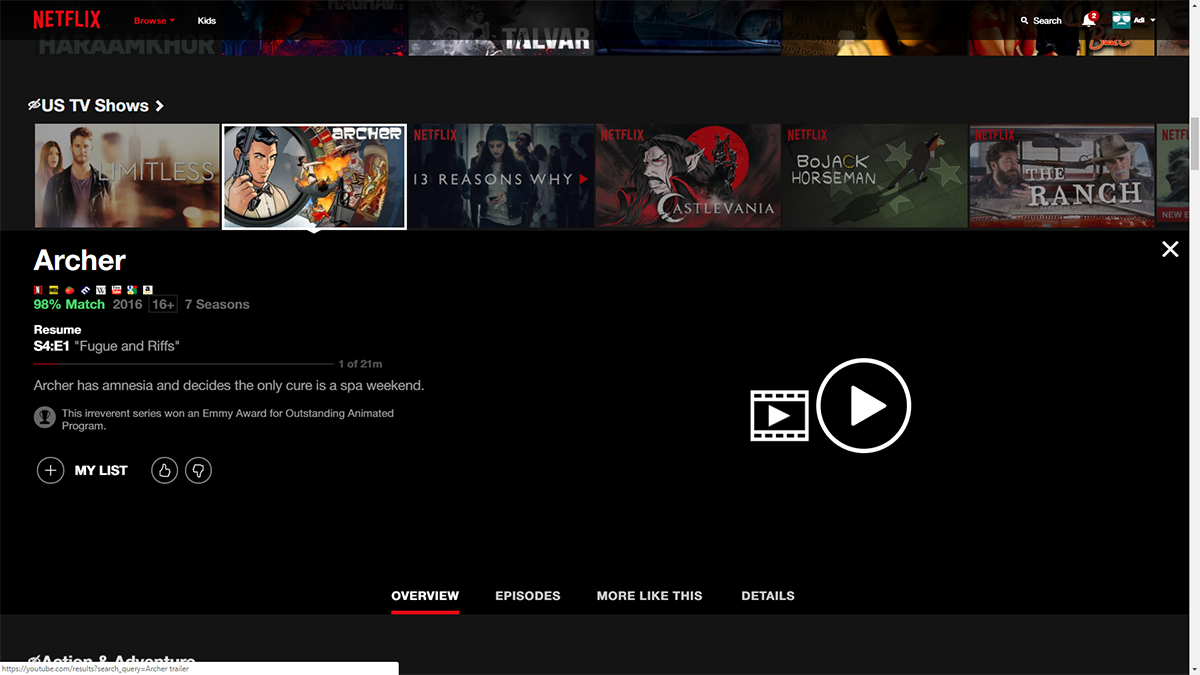
LifeHackerのFlixPlusは、Netflixのブラウジングエクスペリエンスに興味深いレイヤーを追加します。拡張機能メニューのFlixPlusで 右クリック > オプション 拡張機能が可能にするすべてを見ることができますします。実際のものを見る前に、映画/ショーの予告編を見ることができます。人気の評論家サイト(Rotten TomatoesやMetacriticなど)から評価を確認したり、IMDB、Google、Wikipediaで評価したりできます。実際の視聴体験を妨げることはなく、強化するだけです。
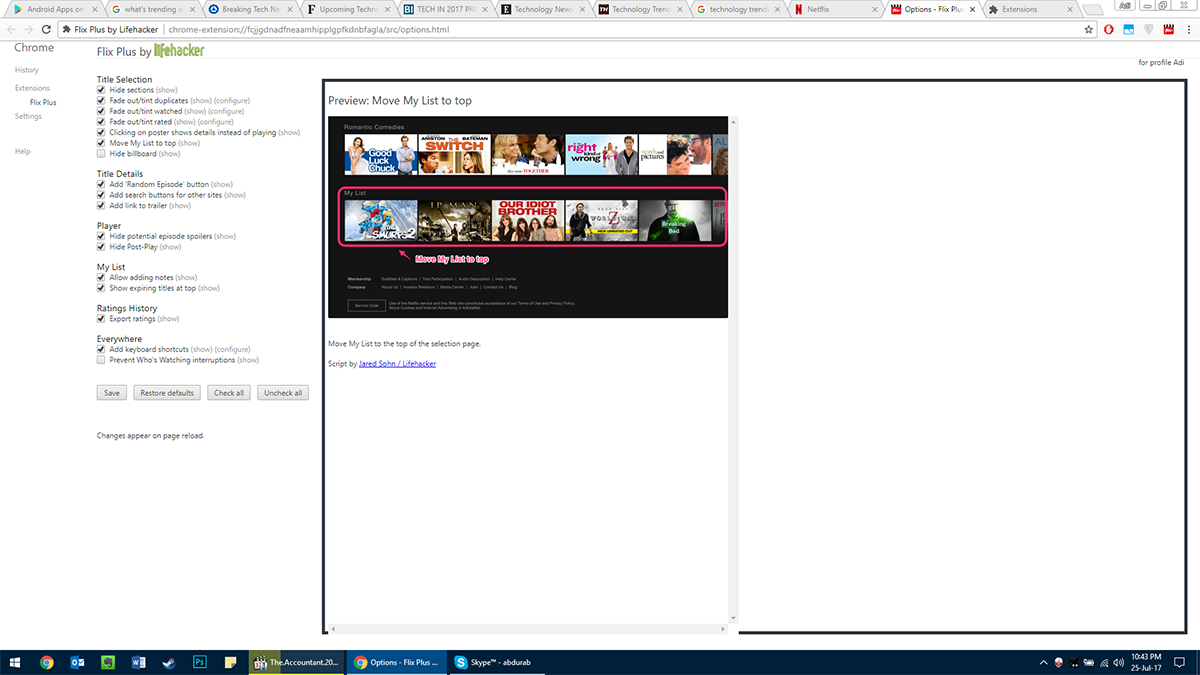
2. FindFlix:Netflix Secret Category Finder
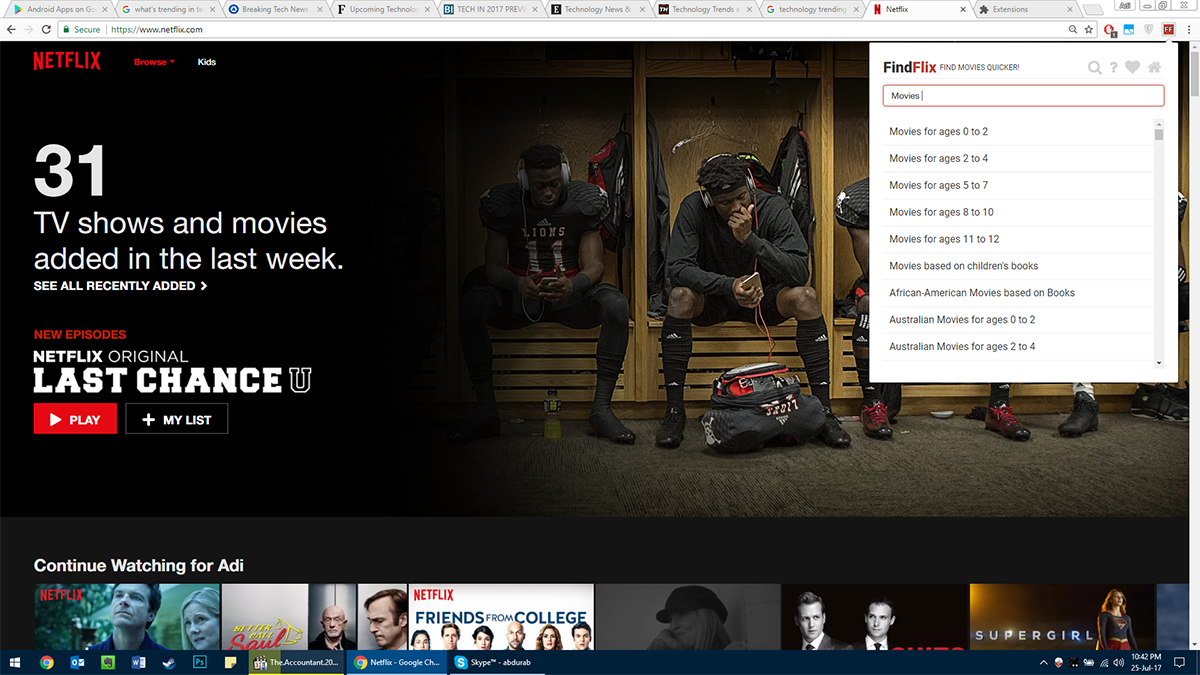
Netflixにはいくつかのイースターエッグがありますコンテンツの検索を簡素化するのに役立つ愛好家。秘密のカテゴリーなど。これらのカテゴリにアクセスする唯一の方法は、検索ボックスで正確なフレーズを検索することです。ただし、FindFlix拡張機能を使用すると、検索ボックスからすべてのシークレットカテゴリにアクセスできます。 「0〜2歳の子供向け映画」や「ショーンコネリー主演映画」、「子供向けの本に基づいた映画」などのカテゴリを見つけることができます。
3. Netflixの観客
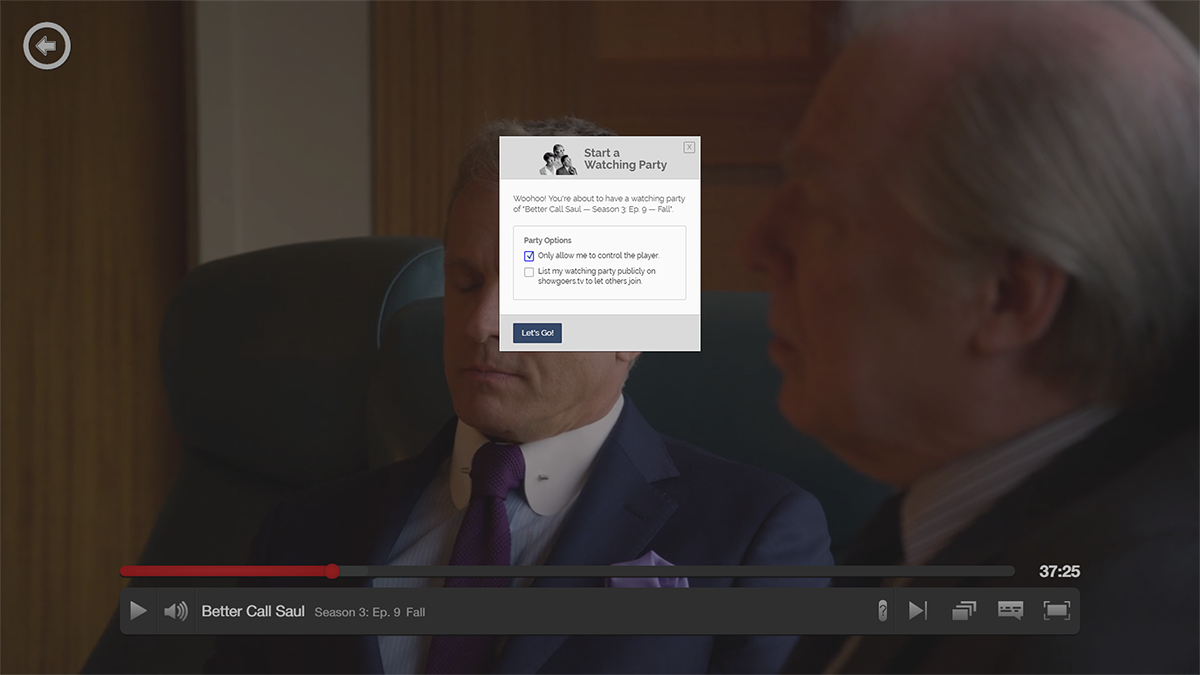
Showgoersは、次の機能に機能を追加しますNetflixは非常に印象的で、なぜそれが体験の永続的な部分にならないのか疑問に思わずにはいられません。この拡張機能を使用すると、オンラインのユーザーとストリームを同期できます。それが機能する方法は、あなたがショー/映画をキューに入れ、それがあなたにリンクを与えることです。そのリンクをブロードキャストするか、個人と共有できます。そのリンクを知っている誰でも、その番組をあなたと同期して見ることができます。一時停止すると、視聴者の側でも一時停止します(必要に応じて、逆も同様です)。そのため、世界中のどこからでも1つのフレームを見逃すことなく、一緒にショーを見ることができます。
4. SuperNetflix
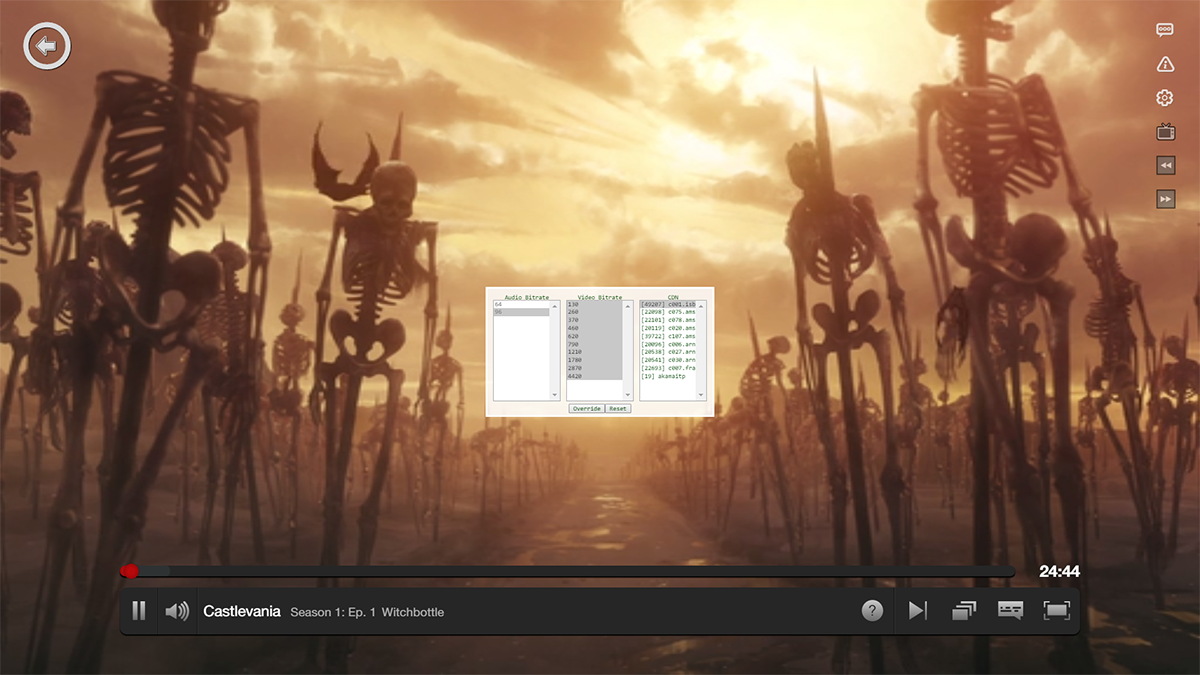
SuperNetflixは、ユーザーに小さなながらも極めて重要なNetflixエクスペリエンスに加えて。インターネットの速度が低下してもストリームをスムーズに保つために、ストリーミング品質は通常Netflixによって制御されます。ただし、Netflixは状況を間違えて読み取り、ビデオ品質を低下させることがあります。このような状況では、SuperNetflix拡張機能を使用してオーディオとビデオの品質を修正し、キューに入れる字幕を選択できます。これはあまり気にならないかもしれませんが、家の誰かがラップトップの電源を入れたからといって、画質がピクセルに落ちないように、エクスペリエンスを微調整します。
5. Netflixのビデオ調整
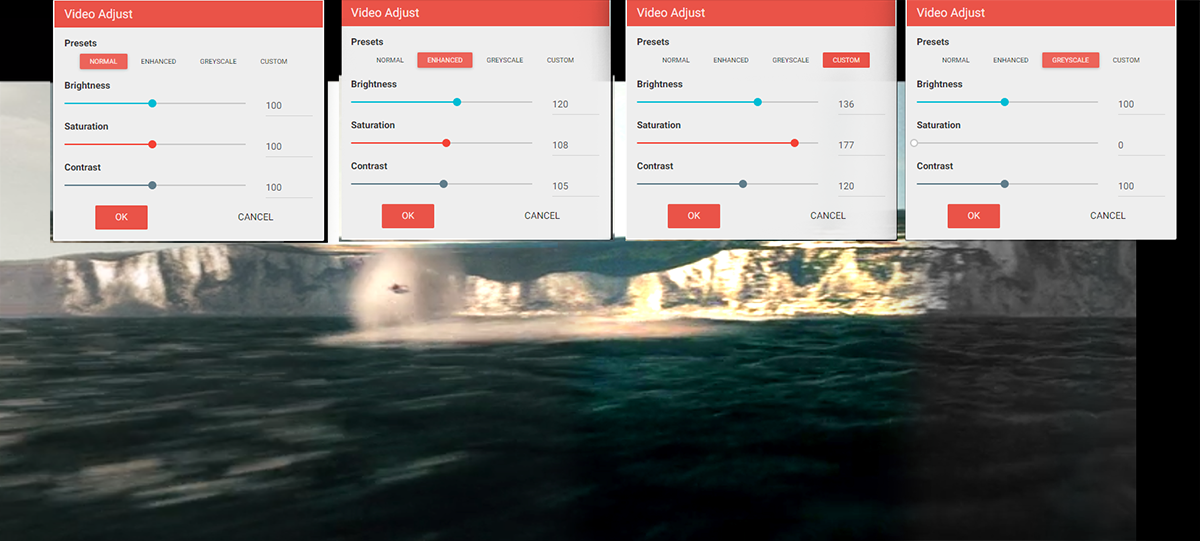
NetflixのVideo Adjustは基本的には視聴体験を変えますが、映画を見て、すぐにすべての色がどこに行ったのか(またはこれがなぜこんなにカラフルなのか)疑問に思って、それについて何かをしたい人のために。この拡張機能により、 コントラスト、彩度 そして 輝度 あなたのコンテンツの。 特に暗いシーンでは、設定を微調整して見やすくするなど、いじくり回すのに興味深いツールです。 Man Of Steelのような余分な暗い映画の改善に役立ちます。そのため、色をいじるのが好きな人は、Netflixで今プレイしているすべてのものに対してそうすることができます。 3つのプリセットとカスタムオプションが付属しています。
6. Netflix冒Proフィルター
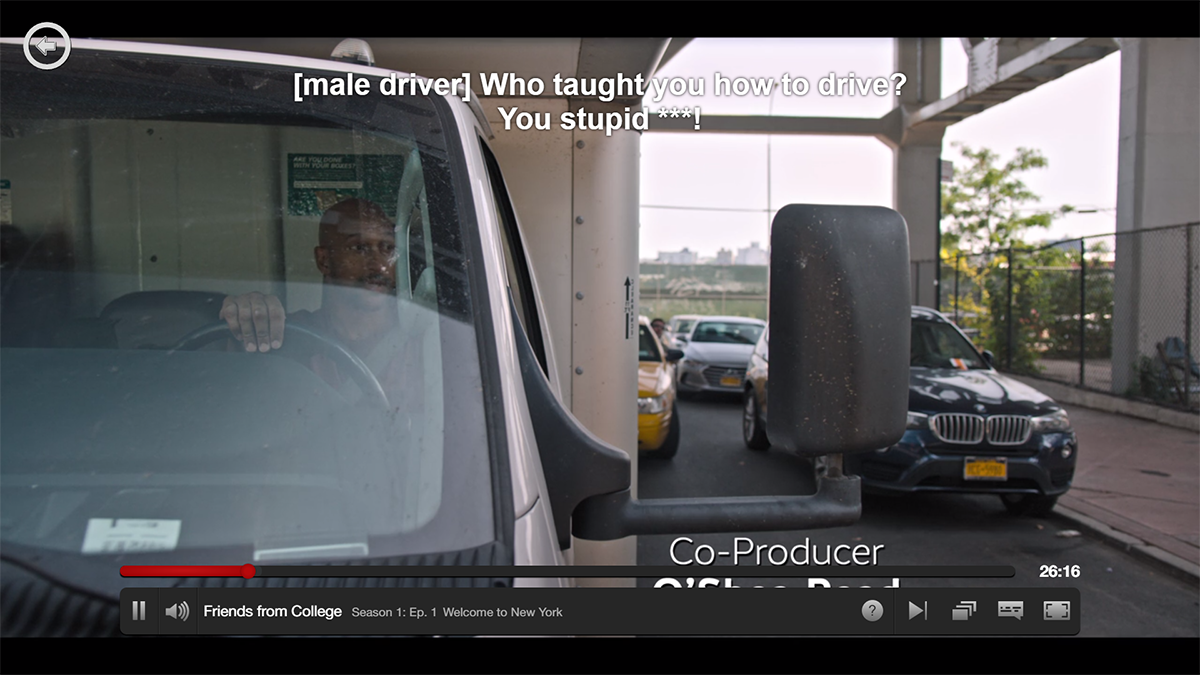
時々、私たちはただショーを見たいだけなのに家の周りの子供たちです。そのような場合、Netflix冒Proフィルターが必要です。冒とくフィルターは番組/映画全体を検閲することはできませんが、字幕を有効にすると、冒とくが来るのを検出し、音声と字幕の両方を検閲します。ただし、実際にはすべてを通過させる小さなデフォルトリストがロードされるため、自分で作成する必要があります。もし、あんたが 右クリック > オプション 拡張機能アイコンでは、以下の形式を使用して必要な単語をフィルタリングし、フィルタリングする速度を追加できます(デフォルトは10ミリ秒で、かなり高速です)。
/w*[word]/w*
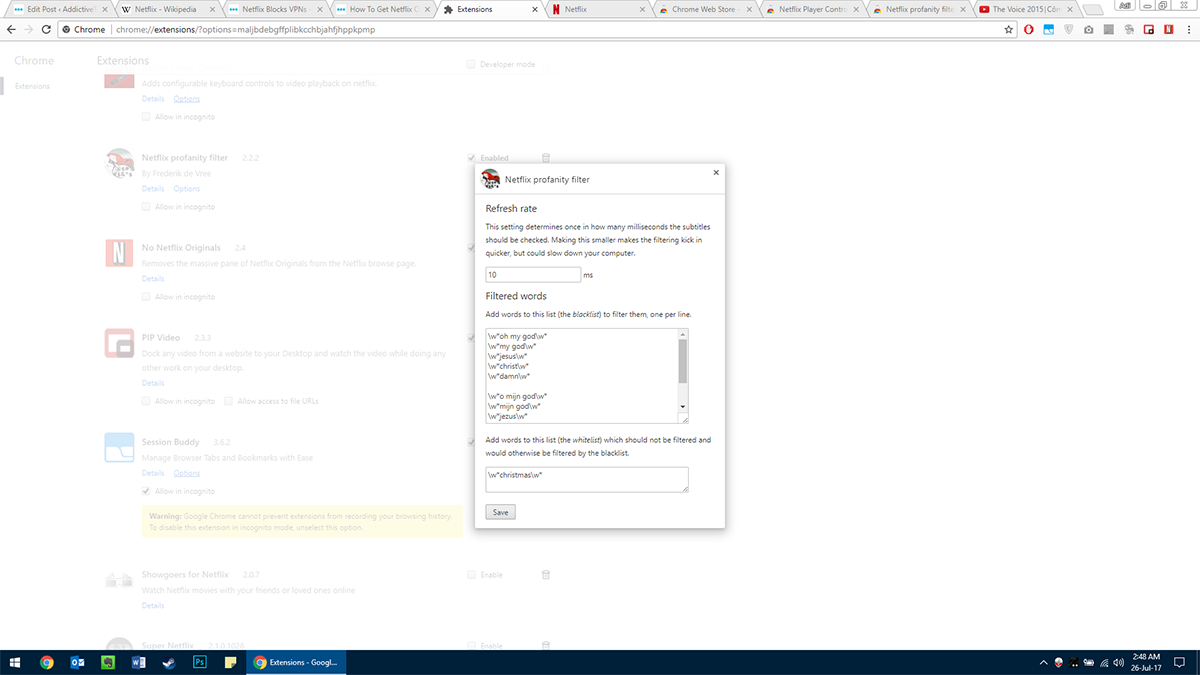
[word]は、検閲する単語です。 Netflixはその単語を含む文全体をミュートすることに注意してください。ただし、シームレスであり、TVチャンネルと同じように動作します。
7. Netflixプレーヤーコントローラー
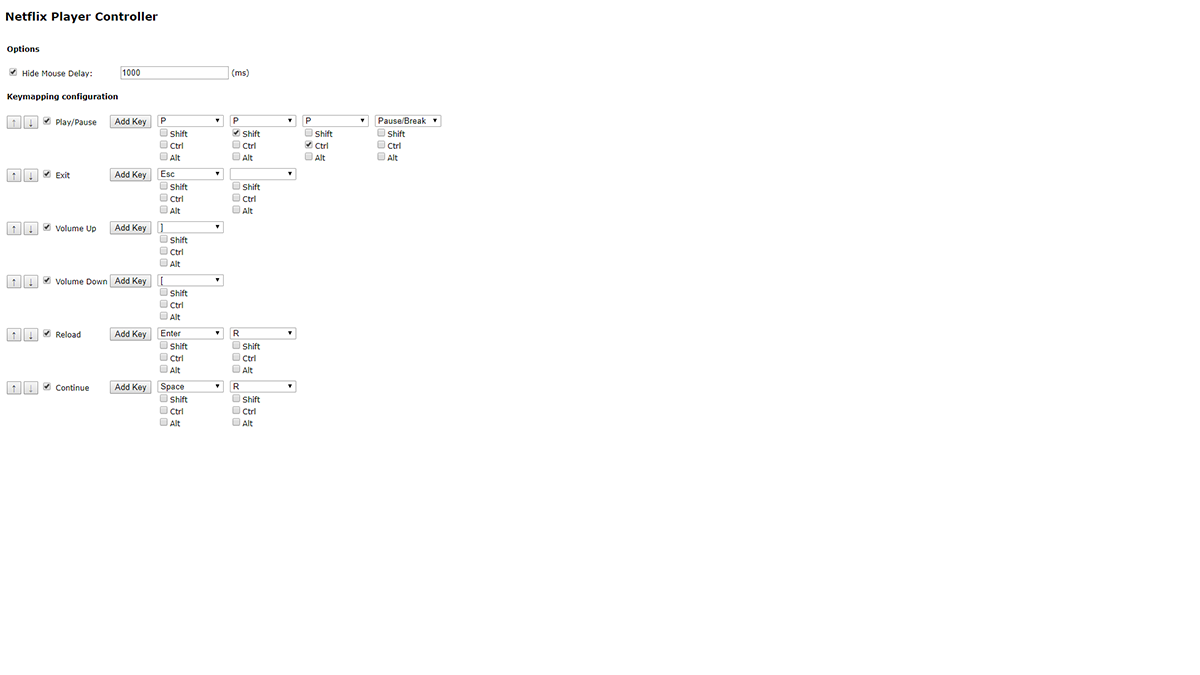
長期的なYouTubeユーザーは、その方法に感謝することができますキーボードショートカットにより、ストリーミングエクスペリエンスが向上します。 Netflix Playerコントロールを使用すると、カスタムキーボードショートカットを追加して、毎回マウスに手を伸ばさずにストリーミングショーを操作できます。拡張機能のオプション(右クリック>オプション)デフォルトのキーが表示され、新しいキーを割り当てることができます。 Netflixの使用方法は変わりませんが、快適さの層が追加されます。
結論
にリストされているNetflix Chrome拡張機能の一部ある時点でNetflixを使用していたChromeウェブストア。 Netflixはリリース以来更新されており、約束どおりに機能しなくなりました。これには、10秒前に戻ることができる拡張機能(ala Netflixアプリ)、表示されたリストからNetflixのすべてのオリジナルを削除する拡張機能、その他多数が含まれていました。ここにリストされているものは間違いなく機能しますが、それでもこの体験はとても楽しいものになります。
どれを使用しますか。他に検討すべきものはありますか?













コメント